Wanneer we een toepassing in Windows openen, is datlaadt in het systeemgeheugen voordat het aan ons wordt gepresenteerd. Alle applicaties die we gebruiken hebben geen gelijke prioriteit, u gebruikt bijvoorbeeld zelden een geluidsrecorder dan Windows Media Player. Het is duidelijk slechts een voorbeeld om het een beetje duidelijk voor u te maken, maar dit is hoe het werkt. In plaats van veelgebruikte programma's steeds opnieuw te laden, bedacht Microsoft Prefetcher fuction in Windows XP en vervolgens SuperFetch in Vista en hoger OS-versies. SuperFetch is een technologie in Windows-besturingssystemen waarmee veelgebruikte toepassingen automatisch in het computergeheugen worden geladen, waardoor de laadtijden aanzienlijk worden verkort. Het doel van SuperFetch is om de prestaties van de pc te verbeteren tijdens normale taken die door de gebruiker worden uitgevoerd. SuperFetch werd geïntroduceerd in Windows Vista en is een stap voor op de prefetcherfunctie van Windows XP. Superfetch is ook aanwezig in Windows 8. Als je de kans hebt om Windows 8 in handen te krijgen en je om een of andere reden SuperFetch niet nodig hebt, kun je het met Windows uitschakelen. In dit bericht zullen we uitleggen hoe SuperFetch in Windows 8 kan worden uitgeschakeld. Houd er echter rekening mee dat het voor de gewone gebruikers niet raadzaam is om SuperFetch uit te schakelen, omdat dit vertraging kan veroorzaken bij het laden van applicaties en andere vertragingen.
Het proces van het uitschakelen van SuperFetch in Windows 8is iets anders dan in eerdere versies van het besturingssysteem, d.w.z. Windows 7. Om de Superfetch-functie uit te schakelen, moet u eerst de services stoppen vanuit Taakbeheer. Open uw Windows 8 Taakbeheer en selecteer Meer details in de linkerbenedenhoek. Ga vervolgens naar het tabblad Services van boven en zoek de SysMain service met Superfetch onder Omschrijving veld. Klik met de rechtermuisknop op deze service en selecteer vervolgens Hou op uit het contextmenu.

Daarna moet u het venster Services zoeken en openen door services.msc in het startscherm te typen. Eenmaal geopend, zoekt u naar de Superfetch-service zoals gemarkeerd in de schermafbeelding.
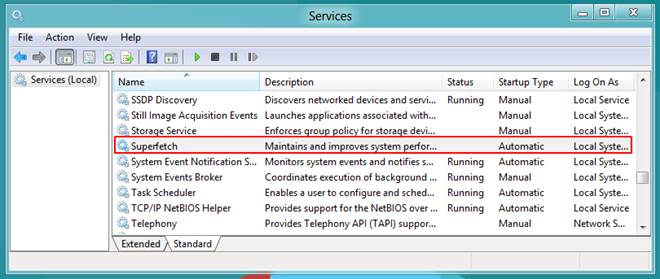
Nadat u het hebt gevonden, dubbelklikt u erop om het te openen Eigendommen venster. Onder de Algemeen tab, zoek naar Opstarttype sectie en kies Gehandicapt uit het vervolgkeuzemenu en klik Van toepassing zijn. Dat is alles, je bent klaar.
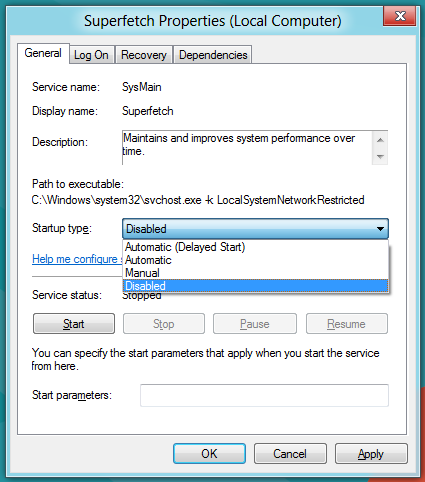
Hoewel het alleen aan te raden is voor geavanceerde gebruikers om deze functie uit te schakelen, kan iedereen die SuperFetch in Windows 8 wil uitschakelen, deze methode gebruiken om het eenvoudig uit te schakelen.













Comments